VJ Software Resolumeエフェクトメモ。
今回はKeystoneについて紹介します。
概要
Keystoneは表示されている画の4隅の位置を調節できるエフェクトです。
ダッシュボードの画面
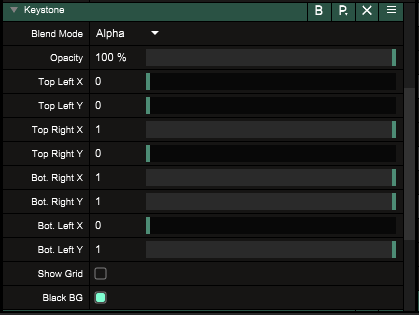
TopLeft X/Y:
現在の位置を0として composition 解像度を最大値を1とします。
4隅の左上を上下左右に移動手段します。
TopRight X/Y:
現在の位置を0として composition 解像度を最大値を1とします。
4隅の右上を上下左右に移動手段します。
BotLeft X/Y:
現在の位置を0として composition 解像度を最大値を1とします。
4隅の左下を上下左右に移動手段します。
BotRight X/Y:
現在の位置を0として composition 解像度を最大値を1とします。
4隅の右下を上下左右に移動手段します。
ShowGrid
このチェックボックスがONのときグリッドを表示します。
実際に使った画面
使い方/解説
VJのエフェクトというよりも「4点補正をResolume上でできる」というエフェクト。
4点補正とはプロジェクターが斜めに設置されて画が斜めになってしまう際に表示する画の方を調整することで
まっすぐ設置されているときと同じように見せる調整機能の一つです。
参考:4点補正、多点補正
参考:Ricoh プロジェクター 機能一覧
基本的にプロジェクターは台形補正という機能が付いています。
この機能は上下の辺の位置を調整することで「上下の角度をズレ」を調節しまっすぐに見せる機能。
それを4隅の位置をずらすことによって「左右の角度のズレ」を調整できるのが4点補正です。
さらに「でこぼこの投影面」に対してまっすぐ見えるようにする多面補正という上位機能もあります。
基本的には4点補正があれば多くの現場をクリアできるのですが、この4点補正は10万クラスのプロジェクターから
搭載されているため安物プロジェクターにはついてないことがほとんど。
KeyStoneはそんなときにResolume側で補正をしてしまおう、というエフェクトになります。
ソロなら良いですが、つまるところResolumeをミキサー代わりにすることが想定されたエフェクトですね。
ASS を使っても4点補正が可能ですが、このエフェクトを使って補正すればAvenueでも4点補正が可能です。
プロジェクターの角度に制限のある現場で是非使ってみてください。
演出には使えない(使えないとは言ってない(これだとScaleで十分だけど)


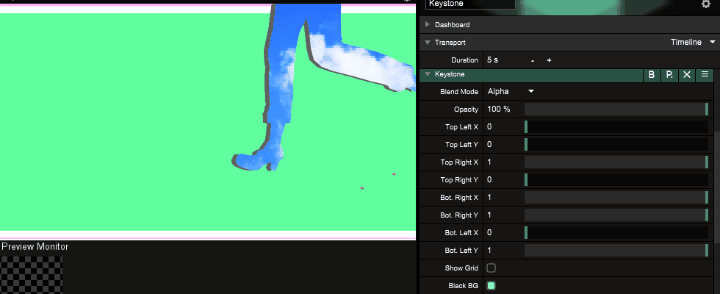
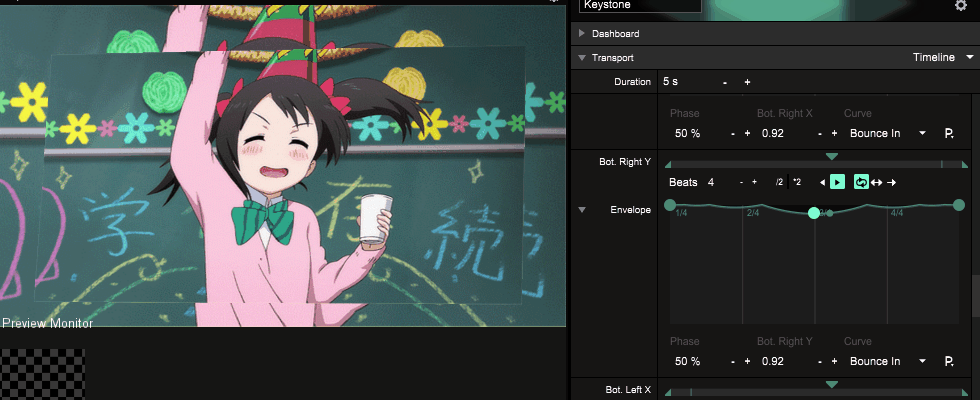





コメントを残す